怎样用withme快速整理导入手机照片 用withme快速整理导入手机照片的方法
发布时间:2017-07-04 13:53:49 浏览数:
今天给大家带来怎样用withme快速整理导入手机照片,用withme快速整理导入手机照片的方法,让您轻松解决问题。
如果你只是简单地把成百上千的照片放在手机相册里,你可能会发现:1.有很多照片是垃圾信息,没有什么价值,删除起来非常麻烦;2.相册很凌乱,很难找到某张特定的照片;3.隔了一段时间后再看,就不知道某张照片想表达的意思是什么。想通过筛选照片,让自己觉得重要的照片保存下来,该怎么办呢?你可能需要筛选和整理。具体方法如下:
1首先,下载WithMe APP,在各大市场都有(比如在AppStore,它长这样),是一个用来保存重要回忆和故事的地方,支持超大容量云端备份。
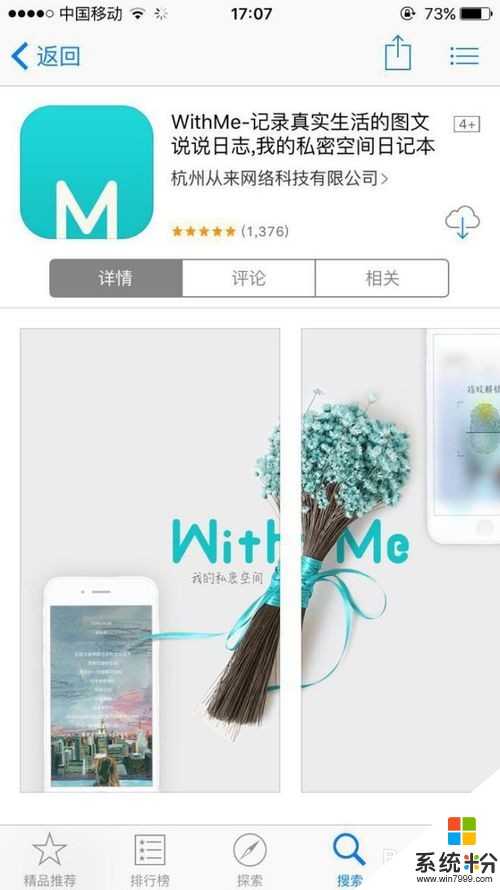 2
2下载完后,用微信/QQ一键登录更方便快捷,用手机号注册则将会支持PC导入(推荐)。登录之后,系统将会自动为你设置好云空间,保证稳定,永不丢失。
 3
3点击左上角图标,以显示左侧抽屉,选择“手机导入照片”,之前自动设置好的云空间就要发挥作用了。
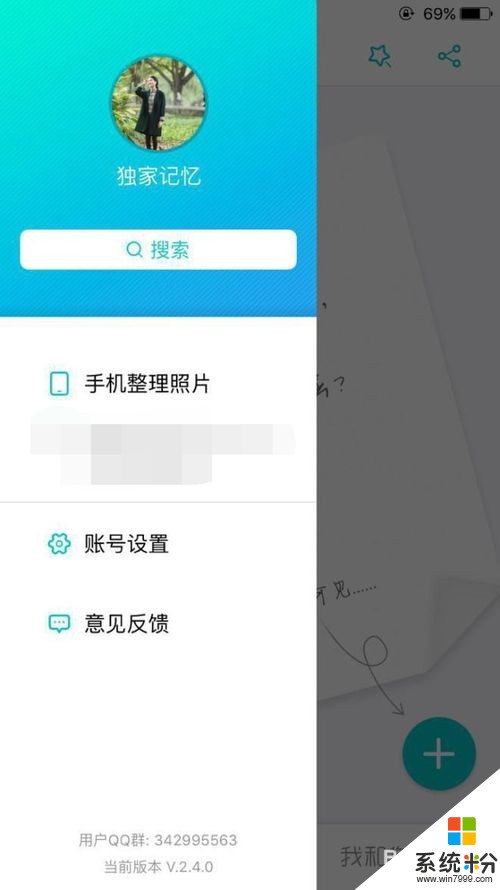 4
4你可以:
a) 如果要实现一键导入旅游出行时拍摄的照片,可点击“选择全天”,方便快速;
b) 如果要切换相册,快速选择某个精选相册的全部照片;
c) 点击右上角的“导入”完成导入。
 5
5导入完成后,你会发现照片自动按照拍摄的时间顺序,被保存下来了。如图,导入的照片将会自动保存到5月11日和5月10日。
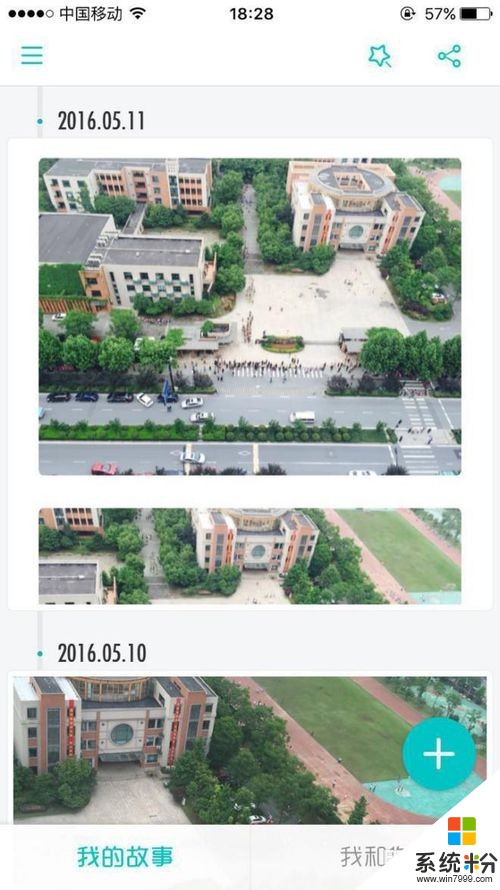 6
6如果想要写下照片背后的故事,你可以选择编辑照片,为它们添加文字、讲述故事。比如我现在选了我在5月10日,家门口的小学,放学时的照片。
 7
7如果导入的照片足够多,你还可以选择随机播放自己导入的照片哦。如图,点击右上角时光机图标,就会开始以随机浏览的形式,回看自己过去珍藏的回忆。

以上就是怎样用withme快速整理导入手机照片,用withme快速整理导入手机照片的方法教程,希望本文中能帮您解决问题。